So geben Sie Polygonzugdaten ein
Sie können Polygonzugdaten im Polygonzugeditor eingeben, indem Sie Polygonzugseiten erstellen. Seitentypen können Punkt, Linie, Sehnenbogen, Radialer Bogen oder Richtungskontrolle sein. Die erste Eingabe muss ein Anfangspunkt (POB) sein.
-
Klicken Sie auf Registerkarte Start
 Gruppe Geländedaten erstellen
Gruppe Geländedaten erstellen  Menü Polygonzüge
Menü Polygonzüge  Polygonzugeditor
Finden.
Polygonzugeditor
Finden.
Der Polygonzugeditor wird angezeigt.
- Wenn der Polygonzugeditor bereits Daten enthält, klicken Sie auf
 , um einen neuen Polygonzug zu erstellen.
, um einen neuen Polygonzug zu erstellen.
- Wählen Sie vor der Dateneingabe eine der folgenden Optionen aus der Dropdown-Liste „Zeichnung“ aus:
- Punkte und Linien: Erstellt während der Eingabe von Polygonzugdaten Koordinatenpunkte und eine Polylinie in der Zeichnung.
- Punkte: Erstellt während der Eingabe von Polygonzugdaten nur Koordinatenpunkte in der Zeichnung.
- Linien: Erstellt während der Eingabe von Polygonzugdaten nur eine Polylinie in der Zeichnung.
Anmerkung: Die Punkte, die in der Zeichnung erstellt werden, verwenden den vorgabemäßigen Punktstil und den in den Elementeinstellungen festgelegten Punktlabelstil, es sei denn, Sie geben Beschreibungsschlüssel in die Spalte „Beschreibung“ des Polygonzugeditors ein. Polylinien werden auf dem aktuellen Layer erstellt. Die temporären Grafiken in der Zeichnung verwenden die Farbe des aktuellen Layers. - Wenn Sie Bogendaten eingeben, stellen Sie sicher, dass in der Dropdown-Liste „Linien und Bögen zeichnen“ der Eintrag Linien und Bögen ausgewählt ist, damit die Spalten „Bogen“ angezeigt werden.
Tipp: Sie können die Option „Linien“ auswählen, wenn Sie Spalten „Bögen“ ausblenden möchten.
- Geben Sie die Parameter in der ersten Zeile des Polygonzugeditors für den Anfangspunkt (POB) ein.
Grafiken für den ersten Anschlusspunkt in der Zeichnung angezeigt werden.
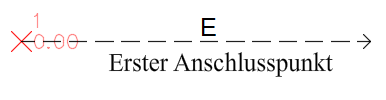
- Geben Sie die nachfolgenden Typen für Seite und dann die erforderlichen Parameter an.
Eingeben von Daten für Sehnenbögen
Bei der Eingabe von Daten für Sehnenbögen müssen Sie einen Winkel und einen Abstand eingeben und anschließend entweder einen Radius, einen Delta-Winkel oder eine Länge festlegen. Der von Ihnen direkt für Radius, Delta-Winkel oder Länge eingegebene Wert wird in normaler Schrift und die berechneten Werte in kursiv angezeigt. In der folgenden Abbildung wurde 180 für den Radius eingegeben, wodurch der Delta-Winkel 67 ° 29' 53" und die Länge 212.05 berechnet wurden.
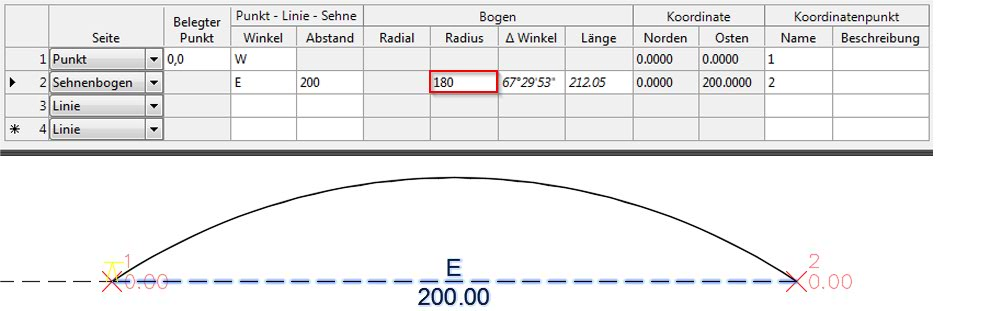
Sie können die in kursiv angezeigten Werte manuell ändern, um die anderen Werte neu zu berechnen, die daraufhin kursiv angezeigt werden. In der folgenden Abbildung wurde 220 für die Länge eingegeben, wodurch der Radius 146.87 und der Delta-Winkel 85 ° 49' 39" neu berechnet wurden.
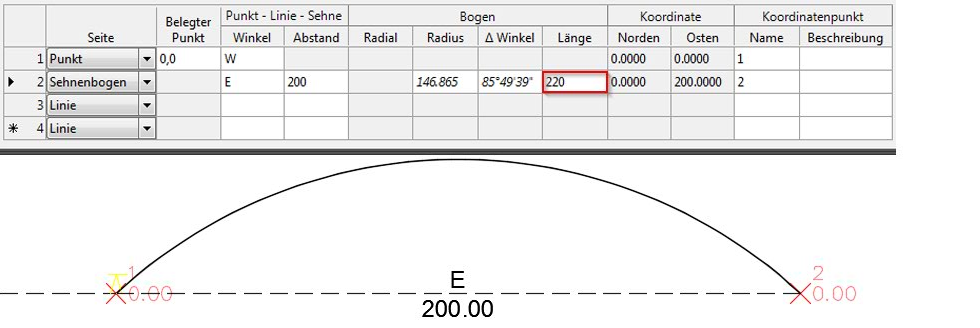
Eingeben von Daten für radiale Bögen
Bei der Eingabe von Daten für radiale Bögen müssen Sie eine radiale Richtung und einen Radius und entweder einen Delta-Winkel oder eine Länge angeben. Der direkt für den Delta-Winkel oder die Länge eingegebene Wert wird in normaler Schrift und die berechneten Werte in kursiv angezeigt.
Durch die Änderung des Radius oder des Delta-Winkels wird die Länge neu berechnet. Durch die Änderung der Länge wird der Delta-Winkel neu berechnet.
In der folgenden Abbildung wurde 58.1945 für den Delta-Winkel eingegeben, wodurch die Länge 101.80 berechnet wird.
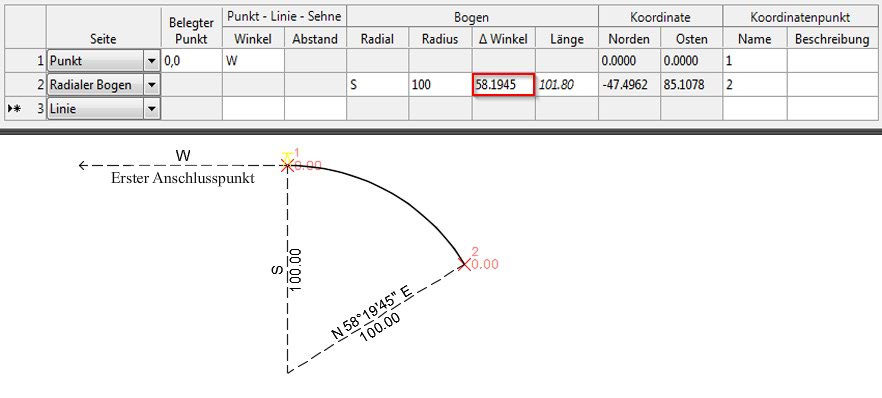
In der folgenden Abbildung wurde 95 für die Länge eingegeben, wodurch der Delta-Winkel 54 ° 25' 52" berechnet wird.
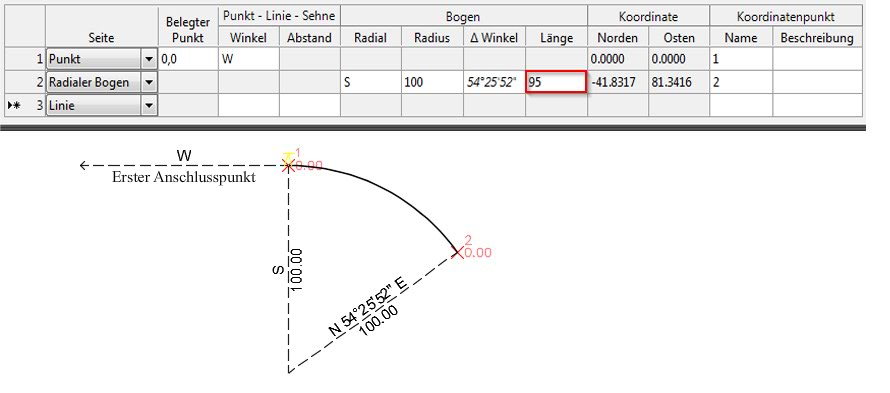
Weitere Informationen zu den Konventionen für die Eingabe von Daten finden Sie im Referenzthema Polygonzugeditor.
Tipp: Durch Rechtsklicken im Polygonzugeditor wird ein Kontextmenü mit Befehlen aufgerufen, mit denen Sie eine Zeile löschen, eine Zeile zwischen vorhandenen Zeilen einfügen und Zeilen neu anordnen können. - Klicken Sie auf
 , um den Polygonzug in einer TRV2-Datei zu speichern.
, um den Polygonzug in einer TRV2-Datei zu speichern.
- Klicken Sie zum Öffnen der Datei im Dialogfeld Polygonzuganpassung auf Ausgleichswerkzeug laden
 .
.
So erstellen Sie Polygonzugdaten durch Auswahl einer Polylinie in der Zeichnung
Sie können Polygonzugdaten generieren, indem Sie eine vorhandene Polylinie in der Zeichnung auswählen.
-
Klicken Sie auf Registerkarte Start
 Gruppe Geländedaten erstellen
Gruppe Geländedaten erstellen  Menü Polygonzüge
Menü Polygonzüge  Polygonzugeditor
Finden.
Polygonzugeditor
Finden.
Der Polygonzugeditor wird angezeigt.
- Klicken Sie auf
 , und wählen Sie anschließend die Polylinie in der Zeichnung aus.
, und wählen Sie anschließend die Polylinie in der Zeichnung aus.
Der Polygonzugeditor wird mit den Informationen der Polylinie gefüllt.
- Klicken Sie auf
 , um den Polygonzug in einer TRV2-Datei zu speichern.
, um den Polygonzug in einer TRV2-Datei zu speichern.
- Klicken Sie zum Öffnen der Datei im Dialogfeld Polygonzuganpassung auf Ausgleichswerkzeug laden
 .
.